Windows Holographic for Business 機能のロックを解除する
重要
このページは HoloLens 第 1 世代にのみ適用されます。
Microsoft HoloLensは、Windows Holographic (HoloLens 用に設計されたWindows 10のエディション) を実行する Development Edition と、ビジネス向けに設計された追加機能を提供する Commercial Suite で利用できます。
Commercial Suite を購入すると、Windows Holographic をWindows Holographic for Businessにアップグレードするライセンスを受け取ります。 このライセンスは、organizationのモバイル デバイス管理 (MDM) プロバイダーまたはプロビジョニング パッケージを使用してデバイスに適用できます。
ヒント
バージョン 1803 Windows 10では、[設定]、[システム] の順に選択して、HoloLens がビジネス エディションにアップグレードされたことを>チェックできます。
MDM を使用したエディションのアップグレード
エンタープライズ ライセンスは、 WindowsLicensing 構成サービス プロバイダー (CSP) をサポートする任意の MDM プロバイダーによって適用できます。 Microsoft MDM API の最新バージョンでは、WindowsLicensing CSP がサポートされます。
Microsoft Intuneを使用して HoloLens をアップグレードする手順については、「Windows Holographic を実行しているデバイスをWindows Holographic for Businessにアップグレードする」を参照してください。
他の MDM プロバイダーでは、ポリシーを設定および展開するための具体的な手順が異なる場合があります。
プロビジョニング パッケージを使用したエディションのアップグレード
プロビジョニング パッケージは、指定した構成をデバイスに適用する Windows 構成デザイナー ツールによって作成されたファイルです。
Windows Holographic エディションをアップグレードするプロビジョニング パッケージを作成する
[ランタイム設定>EditionUpgrade] に移動し、[EditionUpgradeWithLicense] を選択します。
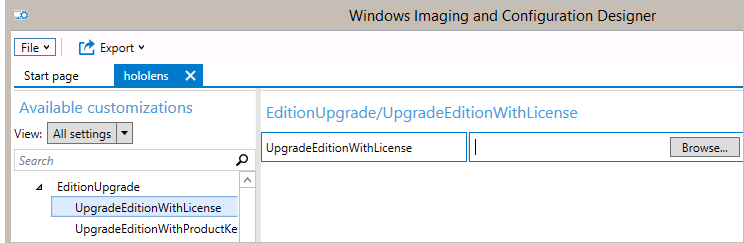
Commercial Suite を購入したときに提供された XML ライセンス ファイルを見つけます。
注:
プロビジョニング パッケージで追加の設定を構成できます。
[ファイル] メニューの [名前を付けて保存] を選択します。
プロジェクト ファイルに機密情報が含まれている可能性があることを示す警告を読み、[OK] をクリック します。
重要
プロビジョニング パッケージをビルドするときに、プロジェクト ファイルとプロビジョニング パッケージ (.ppkg) ファイルに機密情報が含まれる可能性があります。 .ppkg ファイルを暗号化するオプションがありますが、プロジェクト ファイルは暗号化されません。 プロジェクト ファイルは安全な場所に保存し、不要になったらプロジェクト ファイルを削除する必要があります。
[ エクスポート ] メニューの [ プロビジョニング パッケージ] を選択します。
[所有者] を [IT 管理] に変更します。これにより、このプロビジョニング パッケージの優先順位が、別のソースからこのデバイスに適用される他のものよりも高くなるように設定され、[次へ] を選択します。
パッケージ バージョンの値を設定します。
ヒント
既存のパッケージに変更を加え、以前に適用したパッケージを更新するようにバージョン番号を変更できます。
[ プロビジョニング パッケージのセキュリティの詳細の選択] で、[ 次へ] を選択します。
[ 次へ ] を選択して、プロビジョニング パッケージをビルドした後に配置する出力場所を指定します。 既定では、Windows ICD は出力場所としてプロジェクト フォルダーを使用します。
必要に応じて、[ 参照 ] を選択して、既定の出力場所を変更できます。
[次へ] を選択します。
[ ビルド] を 選択して、パッケージのビルドを開始します。 ビルド ページにプロジェクト情報が表示され、進行状況バーにビルドの状態が示されます。
ビルドが完了したら、[完了] を選択 します。
プロビジョニング パッケージを HoloLens に適用する
USB ケーブルを使用して、デバイスを PC に接続します。 デバイスを起動しますが、初期セットアップ エクスペリエンスの フィット ページ (青いボックスが表示された最初のページ) を超えて続行しないでください。 PC では、HoloLens がデバイスとしてエクスプローラーに表示されます。
注:
HoloLens デバイスがバージョン 1607 以前Windows 10実行されている場合は、デバイスで音量ダウンボタンと電源ボタンを同時に短く押して離すことで、エクスプローラーを開きます。
エクスプローラーで、プロビジョニング パッケージ (.ppkg) をデバイス ストレージにドラッグ アンド ドロップします。
HoloLens はまだ フィット ページ上にありますが、 音量を下げる ボタンと 電源 ボタンをもう一度短く押して離します。
HoloLens は、パッケージを信頼するかどうかを確認し、それを適用するかどうかを確認します。 パッケージが信頼されていることを確認します。
パッケージが正常に適用されたかどうかが表示されます。 正常に適用されなかった場合は、パッケージを修正してもう一度試すことができます。 成功した場合は、デバイスのセットアップに進みます。